SAP Smart Data Access (SDA) ist eine Schlüsseltechnologie innerhalb der SAP HANA-Plattform, die eine revolutionäre Möglichkeit zur virtuellen Datenintegration bietet. Sie ermöglicht es, Daten aus Quellsystemtabellen direkt und in Echtzeit in SAP HANA zu modellieren, ohne dass die Daten physisch repliziert werden müssen. Dies geschieht durch die Erstellung virtueller Tabellen in SAP HANA, die auf entfernte Tabellen beliebiger Quellsysteme (SAP oder Non-SAP) verweisen. Die Einführung von SDA hat die Art und Weise, wie Unternehmen Daten konsolidieren und analysieren, grundlegend verändert, indem sie eine agile und effiziente Datenarchitektur ermöglicht.
Die Vorteile von SAP Smart Data Access sind vielfältig und entscheidend für moderne Datenstrategien. Erstens bietet SDA eine erhebliche Einsparung beim Speicherverbrauch. Durch die Nutzung der In-Memory-Fähigkeiten von SAP HANA können Daten virtuell modelliert werden, ohne dass eine physische Speicherung der Quelldaten in HANA erforderlich ist. Dies reduziert nicht nur den Bedarf an teurem In-Memory-Speicher, sondern stellt auch sicher, dass keine Datenverluste auftreten und die Datenintegrität gewahrt bleibt.
Zweitens zeichnet sich SDA durch seine hohe Konnektivität aus. Es ermöglicht die Verbindung zu einer Vielzahl von Quellsystemen, unabhängig von der Art ihrer Backend-Datenbank. Ob es sich um andere SAP-Systeme oder um Datenbanken von Drittanbietern wie Oracle, Microsoft SQL Server, Teradata oder Hadoop handelt – SDA kann eine Verbindung herstellen. Die zugrunde liegende Technologie für die Hauptverbindungseinrichtung bleibt dabei meist eine ODBC-Verbindung. Diese Flexibilität ist entscheidend für heterogene Systemlandschaften.
Drittens, und das ist der wichtigste Vorteil, bietet SDA einen Echtzeit-Datenzugriff. Entwickler und Fachanwender können Daten sofort visualisieren, und Delta-Änderungen werden in dem Moment auf Dashboards erfasst, in dem sie in den Quelltabellen gebucht werden. Diese Fähigkeit zur Echtzeitanalyse ist von unschätzbarem Wert für geschäftskritische Anwendungen, die auf aktuelle Informationen angewiesen sind, wie z.B. Dashboards, Berichte oder operative Planung. Durch die direkte Abfrage der Quelldaten entfallen ETL-Prozesse, was die Datenlatenz minimiert und die Aktualität der Informationen drastisch erhöht. Dies ist ein entscheidender Faktor, um fundierte Entscheidungen schnell treffen zu können. Für die Verwaltung und Konfiguration solcher Systemlandschaften ist oft ein tiefes Verständnis der sap se06 Transaktion notwendig, um Systemänderungen und Transporte effizient zu steuern.
Einrichtung von SAP Smart Data Access (SDA) – Ein detaillierter Leitfaden (Beispiel: Oracle DB)
Die Einrichtung von SDA erfordert eine sorgfältige Planung und Ausführung, insbesondere bei der Integration von Non-SAP-Datenbanken. Hier sind die allgemeinen Schritte, die für die Einrichtung von SDA zwischen SAP HANA und einem Oracle-System erforderlich sind:
1. Erstellung einer Remote Source
Der erste Schritt besteht darin, eine Remote Source in SAP HANA zu erstellen. Diese kann über das SAP HANA Studio im Bereich “Provisioning” unter “Remote Sources” durch Rechtsklick und Auswahl von “New Remote Source” angelegt werden. Dies ist der logische Eintrittspunkt für die externen Daten.
2. Voraussetzungen für die ODBC-Verbindung
Bevor eine Remote Source erstellt werden kann, muss eine ODBC-Verbindung zur Remote-Datenbank hergestellt werden. Dies ist die technische Grundlage für die Kommunikation zwischen SAP HANA und dem externen System.
3. Installation der ODBC-Treiber
Für die Erstellung einer ODBC-Verbindung müssen die entsprechenden ODBC-Treiber auf dem HANA-System installiert sein. Dies kann überprüft werden, indem man sich mit dem SAP HANA Admin-Profil/Rollen im Home-Verzeichnis anmeldet.
4. Kompatibilität der ODBC-Treiber
Die Version der ODBC-Treiber muss mit der Datenbankversion des externen Systems kompatibel sein (z.B. Oracle 9i, 10g, 12c). Eine Liste kompatibler Treiber finden Sie auf den Oracle Driver Portalen oder unter help.sap.com.
5. Fortlaufende Schritte nach Treiberinstallation
Sobald die Oracle-Treiber installiert sind, können die weiteren Schritte zur Konfiguration der Remote Source gemäß der offiziellen SAP-Dokumentation durchgeführt werden, beginnend ab Schritt 3 des oben genannten SAP-Hilfedokuments: https://help.sap.com/viewer/6b94445c94ae495c83a19646e7c3fd56/1.0.12/en-US/65397eed68134e419dc42c88fc73e3e5.html.
6. Neustart und Remote Source Erstellung
Nach dem Neustart von SAP HANA kann im Provisioning-Ordner eine neue Remote Source erstellt werden. Hierbei werden die Parameter für DSN (Data Source Name) und die Konfigurationsdatei übergeben, um die Verbindungseinstellungen zu definieren.
7. Speichern und Verbindungstest
Speichern Sie die neu erstellte Remote Source und testen Sie die Verbindung. Bei erfolgreicher Verbindung werden die Quelltabellen aus der Oracle-Datenbank in SAP HANA sichtbar, was die Basis für die weitere Modellierung bildet.
Detaillierte Schritte für Oracle Database 12C und unixODBC
Bei der Verwendung von Oracle Database 12C ist der Treiber unixODBC Version 2.3.2 erforderlich.
Aktualisieren Sie unixODBC auf Version 2.3.2.
Lassen Sie die ODBC-Treiber vom Unix-Team installieren.Installieren Sie den Oracle Database 12c-Treiber.
Laden Sie zwei Pakete herunter:instantclient-basic-linux.x64-12.1.0.1.0.zipundinstantclient-odbc-linux.x64-12.1.0.1.0.zip. Die Treiber können von der offiziellen Oracle-Website bezogen werden:
https://www.oracle.com/database/technologies/instant-client/linux-x86-64-downloads.html Downloadseite für Oracle Instant Client Treiber
Downloadseite für Oracle Instant Client TreiberEntpacken Sie die Treiberpakete.
Entpacken Sie die heruntergeladenen Treiberpakete direkt. Es wird der Ordnerinstantclient_12_1generiert. Dieser sollte nicht mit anderen Datenbankbibliotheken in Konflikt geraten.Erstellen Sie tnsnames.ora und tnsadmin.ora.
Diese Dateien sind für die Herstellung der Konnektivität zur Oracle-Datenbank unerlässlich. Dietnsnames.oradefiniert die Netzwerkadressen der Datenbanken. Konfiguration von tnsnames.ora und sqlnet.ora für Oracle-Konnektivität
Konfiguration von tnsnames.ora und sqlnet.ora für Oracle-KonnektivitätErstellen Sie den Oracle TNS-Namen und den DSN-Eintrag (.odbc.ini).
Der DSN-Eintrag in der.odbc.ini(typischerweise im Home-Verzeichnis des Benutzers) teilt dem ODBC-Treiber mit, wie die Verbindung zur Datenbank hergestellt werden soll. Hierbei kann auch Bezug auf spezifische sap programmierung genommen werden, wenn kundenspezifische Erweiterungen oder Anpassungen notwendig sind. ODBC DSN Eintrag (.odbc.ini) für Oracle-Datenbankverbindung
ODBC DSN Eintrag (.odbc.ini) für Oracle-DatenbankverbindungFügen Sie Umgebungsvariablen hinzu.
Fügen Sie die folgenden Umgebungsvariablen der Datei.customer.shim Home-Verzeichnis des SAP HANA Administrator-Benutzers hinzu:export LD_LIBRARY_PATH=$LD_LIBRARY_PATH:your_oracle_driver_dir/instantclient_12_1 export LD_LIBRARY_PATH=$LD_LIBRARY_PATH:/usr/local/lib export TNS_ADMIN=~/Diese Variablen stellen sicher, dass die HANA-Umgebung die Oracle-Treiber und die TNS-Konfigurationsdateien finden kann. Dies ist ein entscheidender Schritt für die korrekte Funktion. Selbst für spezifische Umgebungen wie sap gui linux sind solche Umgebungsvariablen-Einstellungen oft zentral für die Konnektivität.
 Umgebungsvariablen-Konfiguration in .customer.sh für SAP HANA Administrator
Umgebungsvariablen-Konfiguration in .customer.sh für SAP HANA AdministratorStarten Sie SAP HANA neu.
Ein Neustart von SAP HANA ist notwendig, damit die neuen Umgebungsvariablen und Treiberkonfigurationen wirksam werden.Erstellen Sie die Oracle Remote Source.
Verwenden Sie die folgende SQL-Anweisung, um die Oracle Remote Source zu erstellen:CREATE REMOTE SOURCE ORA_MY ADAPTER "odbc" CONFIGURATION FILE 'property_orcl.ini' CONFIGURATION 'DSN=ora12c' WITH CREDENTIAL TYPE 'Character#123' USING 'user=BWREADER;password=Character#123;Danach fahren Sie mit der Konfiguration im SAP HANA Studio fort, um weitere Details anzupassen oder zu überprüfen.
 Erstellung einer Remote Source in SAP HANA Studio
Erstellung einer Remote Source in SAP HANA StudioErfolgreiche Erstellung der Remote Source.
Nach Abschluss dieser Schritte sollte die Remote Source erfolgreich erstellt sein und die Datenintegration kann beginnen. Dies ist ein wichtiger Meilenstein für die Bereitstellung von Echtzeit-Datenanalysen. Die Integration in eine sap business suite ist damit einen Schritt näher gerückt. Erfolgreich erstellte Remote Source in SAP HANA Studio
Erfolgreich erstellte Remote Source in SAP HANA Studio
Fazit
SAP Smart Data Access (SDA) ist eine äußerst leistungsstarke Technologie, um Daten in Echtzeit mit sehr hoher Leistung virtuell zu visualisieren und dabei die In-Memory-Kapazitäten der SAP HANA-Architektur optimal zu nutzen. Die oben genannten Schritte sind speziell dann erforderlich, wenn Sie Oracle-basierte Datenbanken mit SAP verbinden möchten. Obwohl die Integration von Non-SAP-Datenbanken mit SAP eine Herausforderung darstellen kann – ein einziger Fehler in der Konfiguration kann zu Problemen bei der Live-Verbindung führen – ist sie durch SDA absolut machbar. Die präzise Einhaltung dieser Schritte und ein tiefes Verständnis der zugrunde liegenden Technologien sind entscheidend für eine erfolgreiche Implementierung. SDA öffnet die Tür zu einer flexibleren, effizienteren und reaktionsschnelleren Datenlandschaft, die Unternehmen dabei unterstützt, fundiertere und schnellere Entscheidungen zu treffen. Ob es um die Integration von Stamm- oder Bewegungsdaten geht, SDA ist ein unverzichtbares Werkzeug für die moderne Datenarchitektur, beispielsweise im Kontext von Lösungen wie sap carab, wo Echtzeit-Kundendaten eine zentrale Rolle spielen.

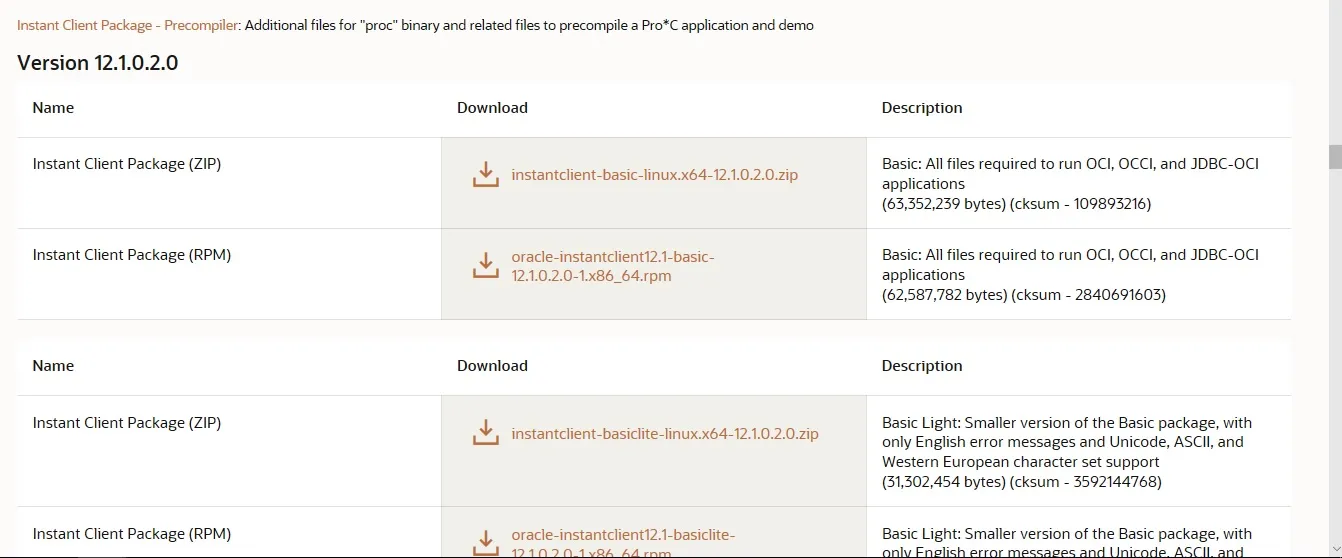
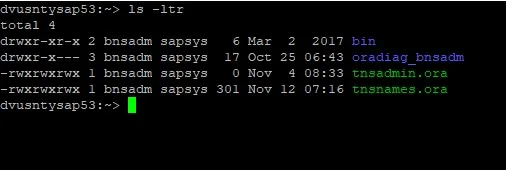 Konfiguration von tnsnames.ora und sqlnet.ora für Oracle-Konnektivität
Konfiguration von tnsnames.ora und sqlnet.ora für Oracle-Konnektivität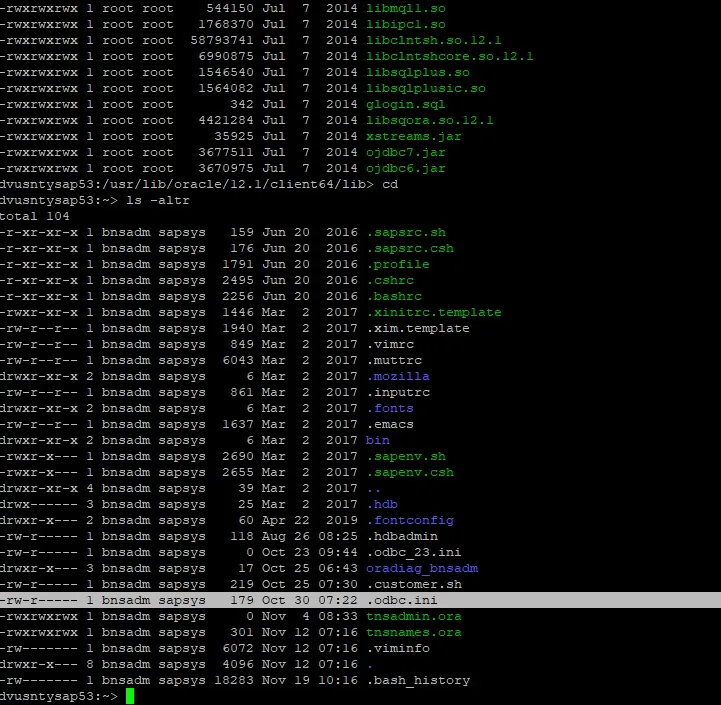 ODBC DSN Eintrag (.odbc.ini) für Oracle-Datenbankverbindung
ODBC DSN Eintrag (.odbc.ini) für Oracle-Datenbankverbindung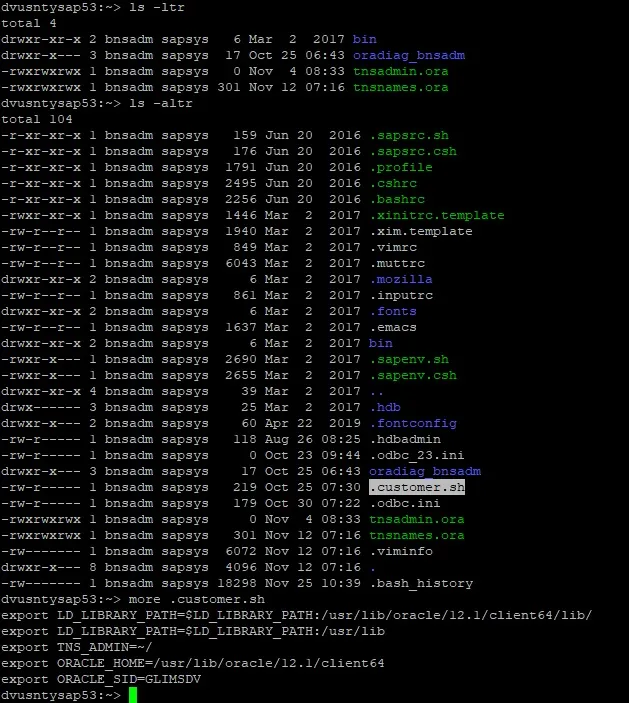 Umgebungsvariablen-Konfiguration in .customer.sh für SAP HANA Administrator
Umgebungsvariablen-Konfiguration in .customer.sh für SAP HANA Administrator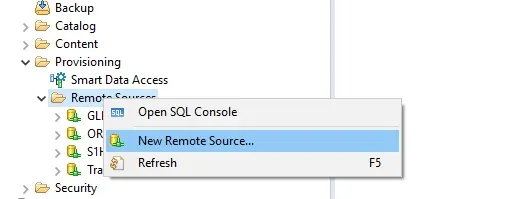 Erstellung einer Remote Source in SAP HANA Studio
Erstellung einer Remote Source in SAP HANA Studio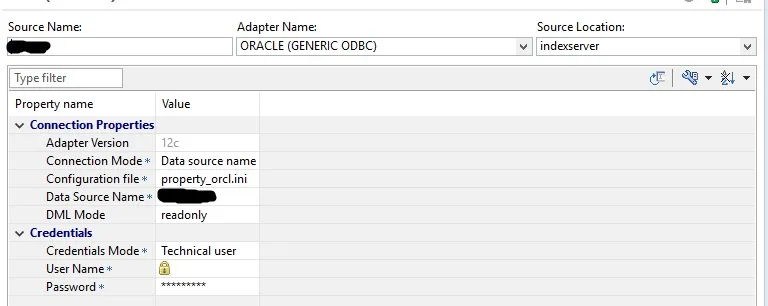 Erfolgreich erstellte Remote Source in SAP HANA Studio
Erfolgreich erstellte Remote Source in SAP HANA Studio